
近頃カフェにいくと天板にかがやくAppleマークを良く見るようになりましたが、HDD業界ではMacはまだまだ少数派のようで、大体がWindows用にフォーマットされて販売されています。
当然の如く、そのままMacに繋いでも使えません。Mac対応と謳われていても、自力でフォーマットしなければ接続できません。
というわけで、今日はHDDをMacでも使えるようにフォーマットする方法をお教えします!
ハードディスクをMacでもWindowsでも読めるようにフォーマットしよう。
注意: 当然中身のあるハードディスクもフォーマット出来ますが、データが全部消えるのでそれは注意しましょう。
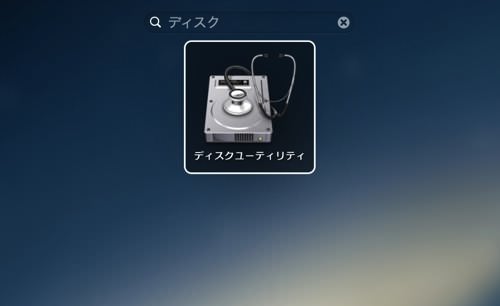
まず、ディスクユーティリティを起動しましょう。Spotlightで「ディスクユーティリティ」と検索しても大丈夫です。
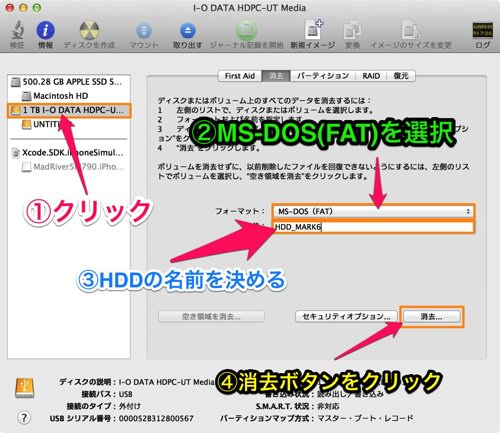
上の通り、接続したハードディスクを左のメニューバーからクリックし、フォーマットを「MS-DOS(FAT)」(exFatでも可)を選択し、名前でハードディスクの名前を決めて、最後に消去ボタンをクリックすればOKです。
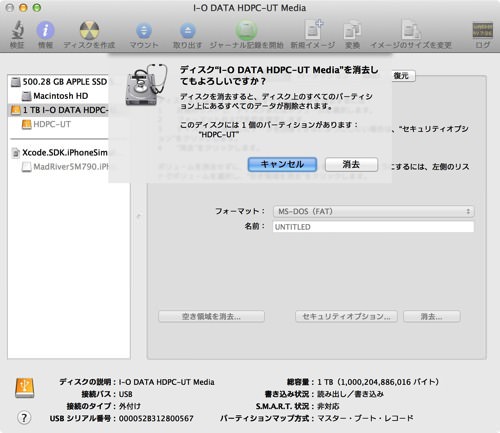
消去ボタンをクリックします。
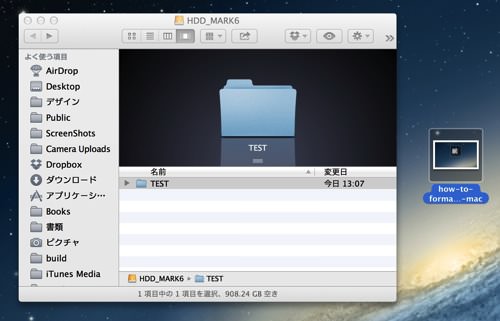
これでフォーマットは完了です。デスクトップからハードディスクにアクセスしファイルを置いてみましょう。ハードディスクにファイルをドロップできるようになっているハズです。
するぷはこう思った。ポータブルハードディスクはMS-DOS(FAT)がオススメ。
他にも大容量ディスクも余裕で使えて、デフラグもいらないというめちゃめちゃ優れたフォーマット「HFS+」というのがありますが、どこにでも持ち運びができて、どのOSにも接続する可能性のあるポータブルハードディスクのフォーマットは「MS-DOS(FAT)」を選択するのをオススメします。
やっぱりポータブルハードディスクは機動性が最大の利点だと思いますから。WindowsでもMacでもOSを気にせずデータにアクセスできるというのは結構便利だと思います。(exFatでもいいと思いますがMac OS X Leopardには接続できません。)
あ、内蔵ハードディスクだったらHFS+でいいと思いますよ。
ただ、4GBを超えるファイルはMS-DOS(FAT)では認識できないので注意が必要です。exFatの場合は4GBの制限はありません。(加筆修正しました。4/29 16:07 )
Macも使えるUSB3.0対応外付けHDDの1TBがもの凄く値下げしてたので買ってみた!1GBを5秒で転送出来るってヤバイ! | 和洋風KAI


